Upgraden von Einzelperson zu Organisation
Dieser Artikel wird bestehende individuelle Passwort-Manager-Benutzer (Free oder Premium) durch den Prozess der Umstellung auf einen Organisationsplan (Free, Families, Teams oder Enterprise) führen, um sicher Daten von Organisationen mit Freunden, Familie, Kollegen, einer Abteilung oder einem gesamten Unternehmen zu teilen.
tip
Wenn Sie nach Informationen suchen, wie Sie eine bestehende Free Organisation auf eine kostenpflichtige Organisation upgraden können, sehen Sie stattdessen diese FAQ.
Starten Sie Ihre Organisation
Führen Sie die folgenden Schritte aus, um Ihre Organisation zu starten:
Melden Sie sich bei der Bitwarden-Web-App an und wählen Sie die Schaltfläche Neue Organisation:
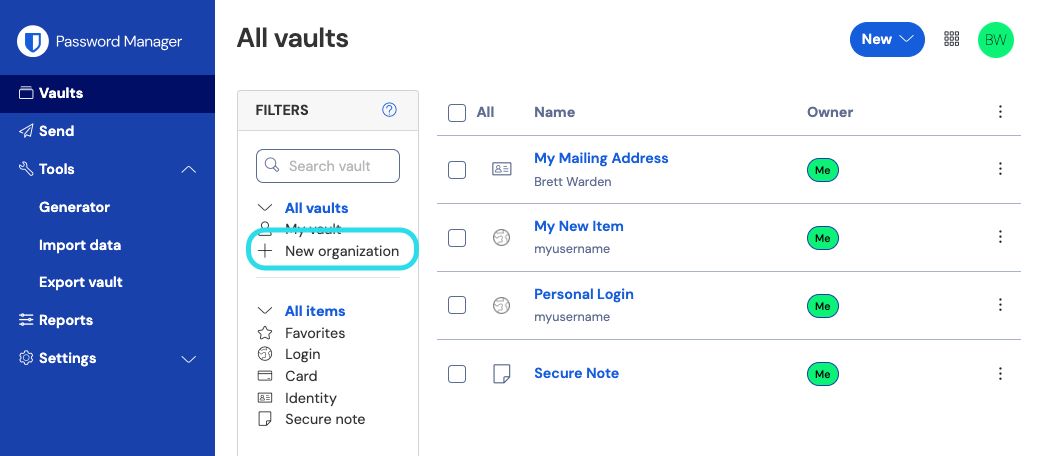
Neue Organisation einrichten Auf dem Bildschirm für die neue Organisation geben Sie einen Organisationsnamen für Ihre neue Organisation und die E-Mail-Adresse für die Rechnung ein, unter der wir Sie erreichen können.
note
Bezahlte Organisationen (Families, Teams oder Enterprise) haben eine 7-tägige kostenlose Testversion integriert. Wir werden Ihnen keine Gebühren berechnen, bis Ihre Testphase vorbei ist. Sie können Ihr Abonnement jederzeit im Einstellungen Tab Ihrer Organisation kündigen.
Wenn Sie im Auftrag eines Unternehmens eine Organisation gründen:
Markieren Sie das Kontrollkästchen Dieses Konto gehört einem Unternehmen.
Geben Sie Ihren Firmennamen an.
Im Abschnitt Wählen Sie Ihren Plan, wählen Sie aus, welchen Typ von Organisation Sie erstellen möchten. Optionen beinhalten:
Kostenlos: Zum Testen oder für private Benutzer zum Teilen mit einem anderen Benutzer. Erfahren Sie mehr .
Families: Für den persönlichen Gebrauch, zum Teilen mit Familie & Freunden. Erfahren Sie mehr .
Teams Starter: Für Unternehmen und andere Teamorganisationen. Erfahren Sie mehr .
Teams: Für Unternehmen und andere Teamorganisationen. Erfahren Sie mehr .
Enterprise: Für Unternehmen und andere große Organisationen. Erfahren Sie mehr .
note
Bezahlte Organisationen (Families, Teams oder Enterprise) beinhalten Premium-Funktionen für alle registrierten Benutzer. Für weitere Informationen über Premium-Funktionen, siehe Passwort-Manager Pläne.
Wenn Sie eine kostenpflichtige Organisation ausgewählt haben, geben Sie die folgenden Informationen ein:
Für Teams oder Enterprise, geben Sie die Nummer der Benutzersitze, die Sie benötigen, ein. Sitze werden hinzugefügt, wenn Sie diese Nummer überschreiten, es sei denn, Sie legen ein Limit fest.
Für Families, Teams oder Enterprise, geben Sie die Menge an Zusätzlichem Speicherplatz (GB) ein, den Sie benötigen. Ihr Plan beinhaltet 1 GB gemeinsam genutzten verschlüsselten Dateianhang und Sie können später bei Bedarf zusätzlichen Speicherplatz hinzufügen.
Für Teams oder Enterprise, wählen Sie, ob Sie jährlich oder monatlich eine Rechnung erhalten möchten. Andere Organisationstypen dürfen nur jährlich in Rechnung gestellt werden.
Für jede bezahlte Organisation, geben Sie Ihre Zahlungsinformationen ein.
tip
Wenn Sie den Secrets Manager verwenden möchten, führen Sie die folgenden Schritte aus, um ihn zu Ihrem Plan hinzuzufügen:
Im Abschnitt Mehr von Bitwarden wählen Sie das Secrets Manager hinzufügen Kontrollkästchen.
Im Feld Benutzerplätze geben Sie die Anzahl der für den Secrets Manager zu kaufenden Plätze an. Dies muss niedriger oder gleich der Anzahl der für Ihr Passwort-Manager-Abonnement angegebenen Plätze sein.
Im Feld Zusätzliche Dienstkonto, geben Sie die Nummer der Dienstkonten an, die Sie zum Secrets Manager hinzufügen möchten. Teams und Enterprise Pläne kommen vorgepackt mit 50 und 200 Service-Konten, jeweils.
Klicken Sie auf Senden, um Ihre neue Organisation zu nutzen.
Bezahlte Organisationen (Families, Teams oder Enterprise) gewähren allen Benutzern automatisch Zugang zu Premium-Funktionen. Wenn Sie zum Zeitpunkt der Erstellung der Organisation ein Premium-Einzelabonnement hatten, können Sie Ihr Premium-Einzelabonnement kündigen, ohne den Zugang zu Premium-Funktionen zu verlieren.
warning
Bitwarden bietet Rückerstattungen für gekündigte Premium-Einzeltarife innerhalb von 30 Tagen nach Kontoerstellung an. Wenn Sie innerhalb von 30 Tagen nach Erstellung eines Premium-Einzelkontos eine kostenpflichtige Organisation erstellen, kontaktieren Sie uns, um Ihre Rückerstattung einzuleiten.
Zurzeit bietet Bitwarden keine Rückerstattungen für bezahlte Abonnements an, die älter als 30 Tage sind.
Um Ihr Premium-Einzelabonnement zu kündigen:
In der Bitwarden Web-App navigieren Sie zu Einstellungen → Abonnement:
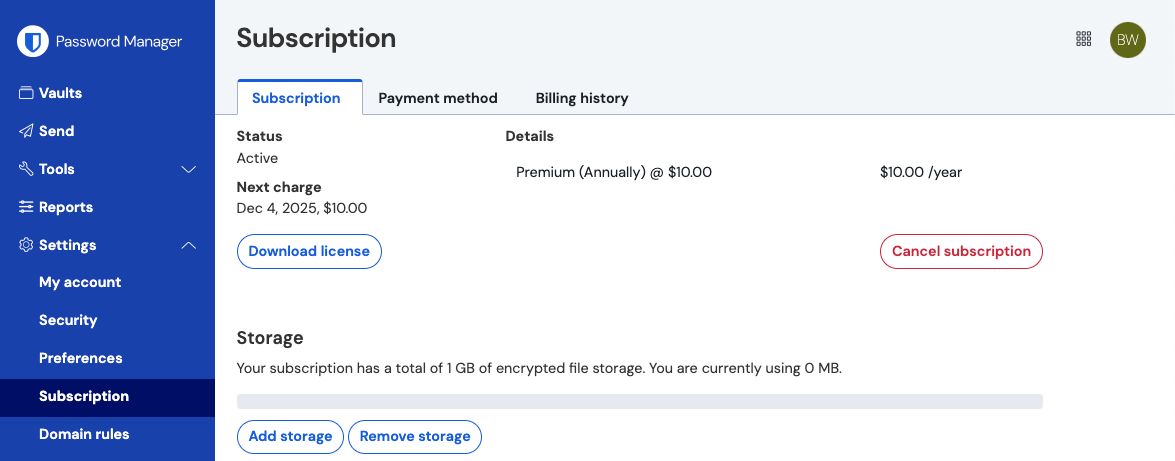
Abonnement-Seite Wählen Sie die Schaltfläche Abonnement kündigen.
Nächste Schritte
Jetzt, da Sie Ihre Organisation erstellt haben, empfehlen wir Ihnen: